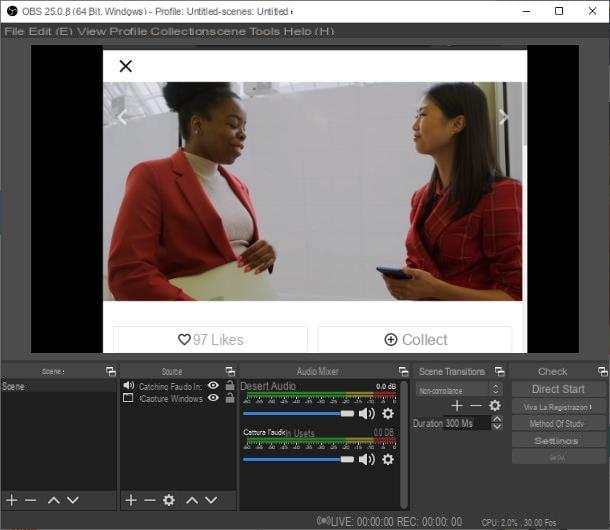Glitterfy (En ligne)
Le premier outil que je veux vous suggérer d'utiliser pour créer des images scintillantes est le service en ligne gratuit Pailleté. Il est très facile à utiliser et vous permet de créer des images pétillantes, belles et captivantes. Comme prévu au début, étant un service Web, il fonctionne à partir de n'importe quel navigateur et système d'exploitation et vous n'avez pas besoin de télécharger quoi que ce soit sur votre ordinateur.
Pour l'utiliser, connectez-vous sur le site Glitterfy et cliquez sur l'élément Photo scintillante qui est à gauche. Sur la page Web qui s'ouvre, cliquez sur le bouton Parcourir… / Choisir un fichier, sélectionnez l'image enregistrée sur votre ordinateur sur laquelle vous souhaitez aller agir et cliquez sur le bouton Télécharger et démarrer pour le télécharger sur le service.
Sur la page web qui s'ouvre, sélectionnez l'effet pailleté à appliquer à votre photo en le choisissant parmi ceux disponibles dans la rubrique Type de paillettes. Pour ajouter du texte à la place, utilisez le champ à côté de l'entrée Texte :. En cliquant ensuite avec le bouton gauche sur le texte qui apparaît sur l'image téléchargée et en continuant à le maintenir enfoncé, vous pouvez le déplacer dans la photo elle-même.
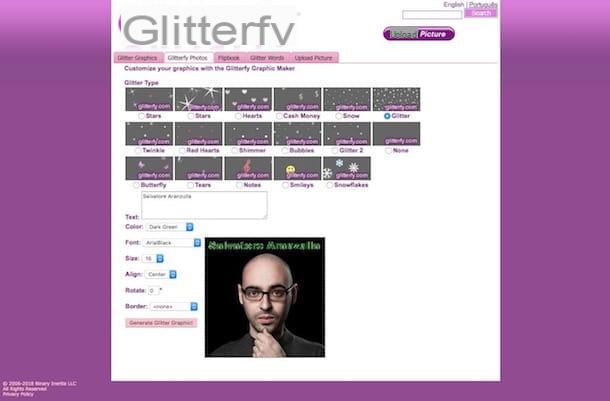
Si vous le souhaitez, vous pouvez également personnaliser la couleur, la police, la taille, l'alignement, le degré de rotation et les bordures du texte. Pour ce faire, utilisez simplement les menus appropriés que vous trouverez à gauche de l'image. Si vous ne voulez pas qu'un texte apparaisse, supprimez ce qui est écrit dans le champ Texte :.
Pour conclure et donc créer la photo pailletée, cliquez sur le bouton Générez un graphique scintillant ! qui est ci-dessous. Pour enregistrer l'image scintillante créée sur votre ordinateur, faites un clic droit dessus et sélectionnez, dans le menu qui apparaît, l'élément à enregistrer. Au lieu de cela, vous pouvez utiliser les codes à l'écran pour le saisir directement sur des sites, des blogs et des forums.
Si vous souhaitez créer un texte "simple" au lieu de créer une image scintillante avec votre photo, retournez sur la page d'accueil du service et cliquez sur l'élément Mots scintillants qui est à gauche.
Sur la page web qui s'ouvrira, tapez le texte à scintiller dans les trois lignes Texte disponible. Vous n'êtes pas obligé de remplir les trois ! Vous pouvez même n'en utiliser qu'un ! Utilisez ensuite les menus ci-dessous pour ajuster votre entraînement et votre taille.
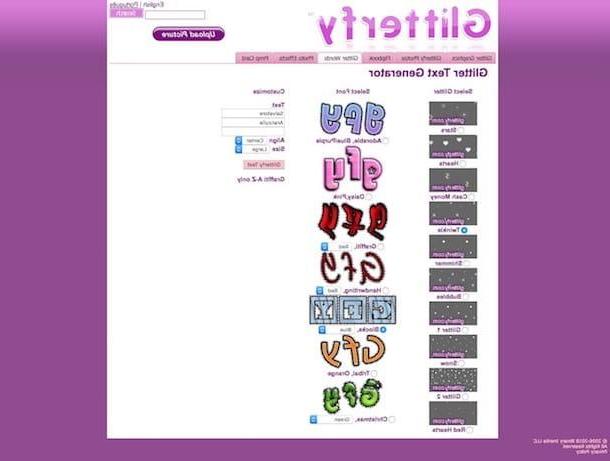
Sélectionnez ensuite l'effet pailleté à appliquer au texte dans Sélectionnez Paillettes et le type de police que vous souhaitez utiliser en choisissant parmi celles disponibles dans Sélectionnez la police puis cliquez sur le bouton Texte pailleté à droite et c'est fait.
Même dans ce cas, pour enregistrer le texte "paillettes" créé sur votre ordinateur, faites un clic droit dessus et choisissez l'élément pour télécharger l'image correspondante. Les codes ci-dessous vous permettent toujours d'intégrer votre "création" en ligne sans avoir à télécharger au préalable l'image correspondante sur votre PC et la télécharger le cas échéant.
Blingee (en ligne)
Un autre excellent service en ligne que vous devriez envisager pour créer des images scintillantes est Blingee. En l'utilisant, vous pouvez ajouter l'effet scintillant aux images et aux photos en obtenant des résultats finaux remarquables. Il offre de nombreux outils et fonctions de personnalisation et est particulièrement adapté à la création de cartes postales virtuelles (paillettes bien sûr) pour diverses occasions. La seule chose à garder à l'esprit est que les images générées sont publiques et que pour les utiliser, vous devez créer un compte gratuit spécifique.
Pour servir, connecté à la page d'accueil du service et cliquez sur le bouton Créez un Blingee maintenant ! qui se trouve à gauche puis appuyez sur le bouton Ouvrir un fichier / Choisir un fichier et sélectionnez la photo sur votre ordinateur que vous souhaitez utiliser. Si l'image que vous souhaitez utiliser est en ligne, vous pouvez également la télécharger directement depuis Internet en cliquant sur l'onglet URL et en tapant le lien correspondant, ou depuis Facebook, en cliquant sur l'onglet correspondant, puis en vous connectant à votre profil. Appuyez ensuite sur le bouton Créer un Blingee.
Attendez ensuite que le téléchargement de l'image choisie démarre et se termine, puis cliquez sur le lien Votre image est prête, cliquez ici pour passer à l'étape suivante et utilisez l'éditeur que vous voyez apparaître pour personnaliser l'image. Sélectionnez ensuite, dans la barre latérale gauche, les effets de paillettes et les éléments que vous souhaitez ajouter à l'image. Si vous ne trouvez rien qui pourrait vous plaire, choisissez d'abord une catégorie de référence ou cliquez sur Rechercher et effectuez une recherche par mot-clé. Amenez ensuite le curseur sur votre photo et cliquez à l'endroit où vous souhaitez insérer les paillettes. Terminé!
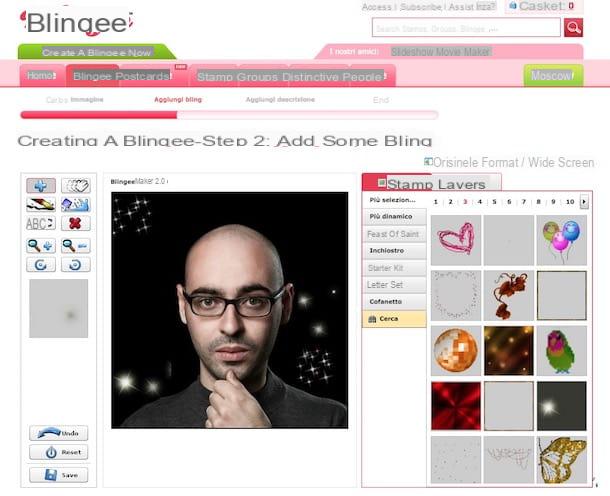
Voulez-vous faire pivoter l'un des éléments scintillants que vous avez ajoutés à droite ou à gauche ? Appuyez ensuite sur les boutons avec le flèches qui se trouvent dans la barre d'outils de gauche. Si, par contre, vous devez augmenter ou diminuer sa taille, cliquez sur les boutons avec le loupe. Si vous le souhaitez, vous pouvez également déplacer les éléments ajoutés à un autre endroit de l'image en cliquant sur le bouton avec le main, en les sélectionnant et, en continuant de les maintenir enfoncées, en les plaçant à l'endroit qui vous semble le plus approprié.
Si au lieu d'insérer des effets de paillettes et des éléments uniquement à certains points que vous souhaitez appliquer à l'ensemble de l'image, cliquez sur le bouton représentant le seau qui se trouve à gauche et appuyez n'importe où sur la photo. Si vous souhaitez supprimer des éléments individuels, cliquez sur le bouton avec le "X" puis sur ce que vous voulez supprimer.
Vous pouvez également travailler sur les différentes couches ajoutées en cliquant sur l'onglet Strati qui se trouve à droite, en sélectionnant celui de référence puis en ajustant le degré de transparence, l'orientation et le mouvement ainsi que la position sur l'image.
Vous pouvez également insérer des écritures pénalisées sur votre photo. Pour cela, cliquez sur le bouton abc qui se trouve à gauche, sélectionnez la taille et la police, cliquez sur le point de l'image où vous souhaitez écrire et tapez votre texte. En utilisant la barre d'outils sur la droite, vous pouvez à la place choisir la couleur.

Lorsque vous avez obtenu le résultat final souhaité, appuyez sur le bouton en bas à gauche, cliquez à nouveau sur Votre image est prête, cliquez ici pour passer à l'étape suivante, attribuez un titre, une description et des mots-clés à votre création, cliquez sur Sauver, remplissez le formulaire pour créer votre compte sur le site puis cliquez sur l'image pour visualiser les différentes options de téléchargement et de partage disponibles.
Picasion (En ligne)
je te conseille de jeter un oeil aussi Picasion. Il s'agit d'un service Web qui, à la différence de ceux dont je vous ai déjà parlé, permet de réaliser des images pailletées mais uniquement de type texte, sans rajouter de photos. C'est gratuit et très simple d'utilisation et le résultat est décidément… pétillant ! Bref, essayez-le maintenant!
Pour l'utiliser, connectez-vous à la page principale de Picasion puis tapez votre texte dans les cases à côté de l'élément Image(s) et définissez l'alignement, la taille de l'écriture et l'épaisseur des bouillons à l'aide des menus du bas. Choisissez ensuite la police que vous souhaitez utiliser parmi celles de gauche et sélectionnez le type d'effet scintillant que vous préférez parmi celles de droite, puis cliquez sur le bouton Faire des paillettes.
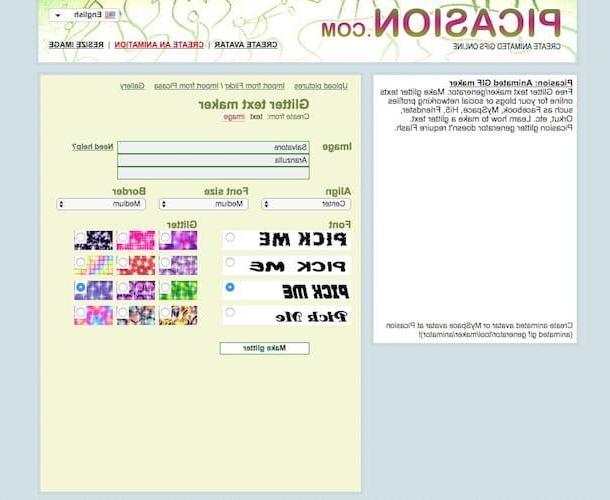
Attendez quelques instants après quoi vous verrez votre image avec le lettrage scintillant. Pour l'enregistrer sur votre ordinateur, faites un clic droit dessus et sélectionnez l'élément approprié dans le menu qui apparaît. Si vous souhaitez le partager en ligne ou le publier directement sur des blogs, des sites et des forums, vous pouvez utiliser les liens ci-dessous.
ArtRage (Windows/Mac)
Comme je l'ai dit au début, vous pouvez également créer des images scintillantes à l'aide d'un logiciel informatique spécial. Parmi les différents disponibles, je vous suggère d'essayer ArtRage. Il s'agit d'un programme de retouche photo disponible pour Windows et Mac qui comprend une large gamme de pinceaux et d'accessoires, y compris un outil spécial pour appliquer l'effet scintillant aux images. Il est en ville et se décline en différentes versions, une de base gratuite (qui n'intègre cependant pas l'outil pour insérer les paillettes) et une payante (que vous pouvez essayer gratuitement pendant 30 jours). Pour vos besoins, vous devrez donc télécharger la version commerciale du programme. Je vous suggère de télécharger la version d'essai, puis d'évaluer si vous souhaitez effectuer l'achat réel ou non.
Pour télécharger la version d'essai d'ArtRage sur votre ordinateur, connectez-vous à la page de téléchargement du programme et cliquez sur le bouton correspondant au système d'exploitation que vous utilisez. Ouvrez ensuite le fichier exécutable obtenu, cliquez sur Oui / Exécuter, cochez la case à côté de l'acceptation des termes du contrat de licence et cliquez sur le bouton Suivant deux d'affilée. Appuyez ensuite sur installer et alors course pour terminer l'installation et démarrer le logiciel.
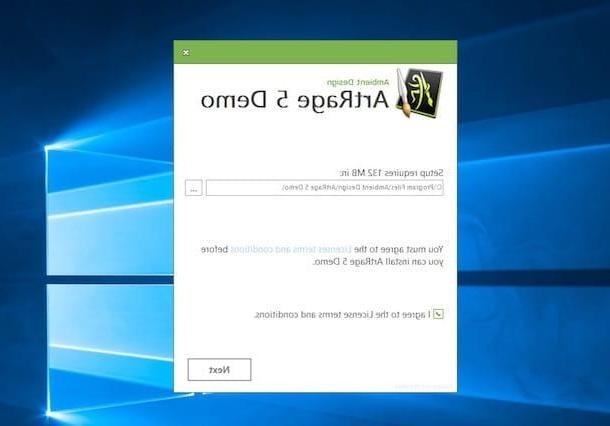
Si vous utilisez un Mac, ouvrez le fichier .dmg que vous venez de recevoir, cliquez sur le bouton Accepter dans la fenêtre à l'écran, puis faites glisser l'icône du programme vers le dossier Applications. Démarrez ArtRage de manière convaincante en allant dans le dossier applications, un clic droit dessus l'ouvre et confirme votre volonté de l'ouvrir.
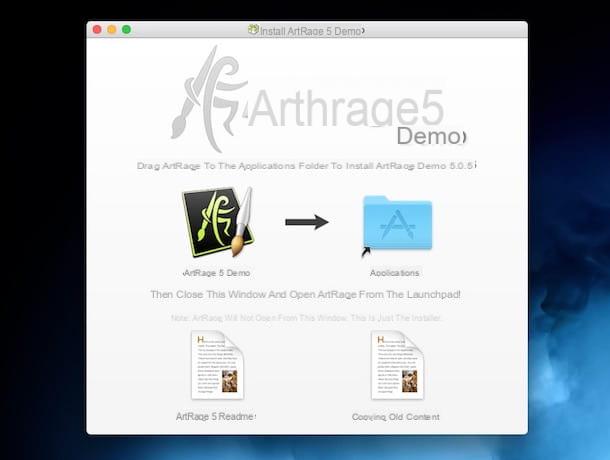
Une fois la fenêtre du programme affichée à l'écran, fermez l'avertissement relatif à l'utilisation de la démo que vous voyez apparaître, cliquez sur l'outil Tube pétillant (celui avec le tube avec paillettes, en fait) qui se trouve en bas à gauche, sélectionnez la couleur que vous souhaitez utiliser à l'aide de la roue chromatique appropriée à droite et commencez à créer votre image en dessinant dans la partie centrale de l'éditeur.
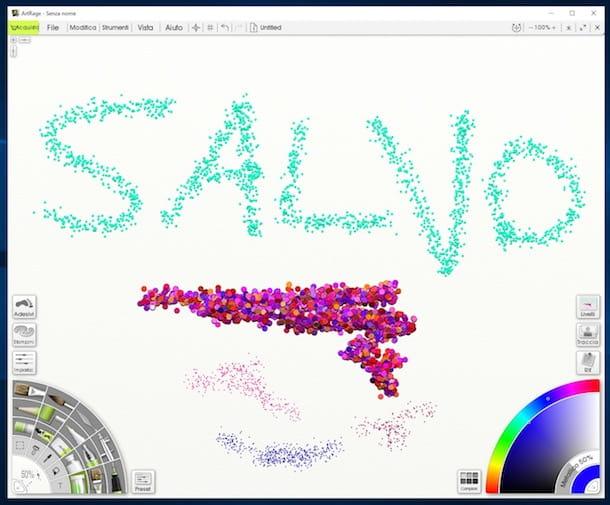
Si vous le souhaitez, vous pouvez également modifier le type de paillettes utilisé en cliquant sur l'icône Presets qui se trouve à gauche et en choisissant celui que vous préférez dans la liste qui vous est présentée. Si, par contre, vous souhaitez ajuster les paramètres relatifs au type de paillettes choisi, cliquez sur la rubrique Paramètres à gauche et intervenir sur les différents paramètres disponibles.
Si vous le souhaitez, vous pouvez également appliquer l'effet scintillant à une photo ou une image existante. Pour ce faire, vous devez d'abord ouvrir ce dernier via le menu Fichier> Importer une image... dans le coin supérieur gauche.
Pour enregistrer votre "chef-d'œuvre", vous devrez ensuite sélectionner l'élément Exporter l'image... toujours attaché au menu Déposez le mais gardez à l'esprit que dans la version d'essai du programme, la fonction n'est pas incluse. Cependant, vous pouvez imprimer votre création en sélectionnant l'élément approprié que vous trouverez toujours dans le menu susmentionné Déposez le.
Application pour faire des images scintillantes
Vous n'utilisez pas souvent l'ordinateur mais vous préférez les smartphones et les tablettes et au lieu de recourir à l'une des ressources susmentionnées, souhaitez-vous profiter d'une application spéciale ? À peine dit que c'était fait!
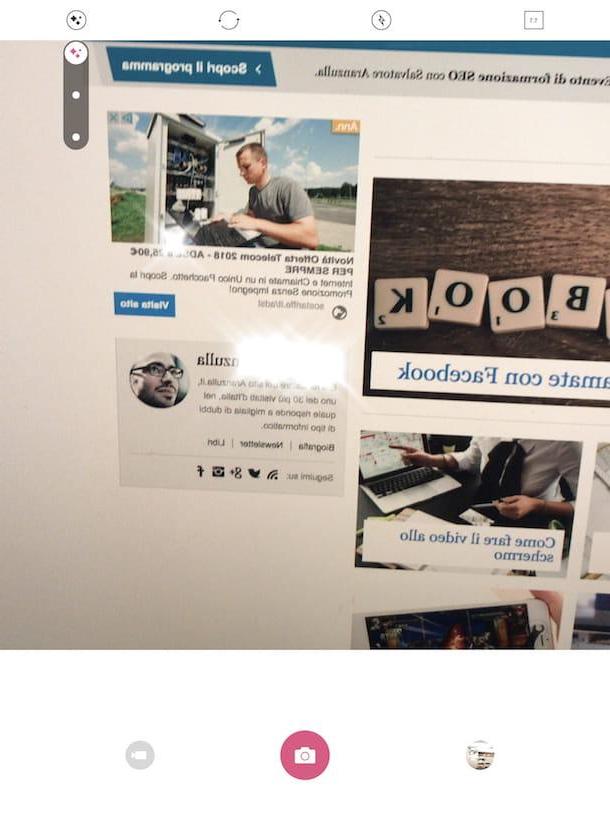
Vous trouverez ci-dessous une liste de celles qui, à mon avis, représentent certaines des applications les plus intéressantes de la catégorie que vous pouvez utiliser pour créer de fantastiques images scintillantes à partir de l'écran de votre appareil mobile. Choisissez celui qui vous intéresse le plus et téléchargez-le maintenant.
- Kira Kira (Android / iOS) - Belle application appartenant à la catégorie en question qui permet d'ajouter une touche pailletée en temps réel à ce qui est pris avec l'appareil photo de l'appareil utilisé ainsi qu'aux images déjà présentes dans la galerie. C'est gratuit à télécharger.
- Peinture scintillante (Android) - Application qui vous permet de créer des lettres et des dessins scintillants sur un fond étincelant. Amusant et super facile à utiliser. Le résultat final est très efficace. C'est gratuit à télécharger.
- Photo Glitter-effet photo (Android) - Belle application qui vous permet d'ajouter des écritures et d'autres éléments brillants aux photos à l'aide d'un éditeur spécial. C'est gratuit à télécharger.
- brillant (iOS) - Une autre application dans la catégorie pour ajouter un effet scintillant à vos photos. C'est très simple à utiliser. C'est gratuit à télécharger.